Лучшие программы для записи Gif на Windows/Mac и расширения Google
Gif Рекордер - это профессиональный инструмент, который записывает и редактирует гифки. Независимо от размера и формата, он захватывает целевое окно, создавая скринкасты в анимированной форме. Кроме того, с помощью Gif Рекордер вы можете удобно записывать свои действия на рабочем столе. Если вы ищете приложение, которое может легко записывать ваши действия на экране, Gif Рекордер станет отличным вариантом.
Часть 1. Могу ли я записать Gif с экрана?
В зависимости от требований вашей системы, вы можете быстро записать изображение с экрана. Практически все системы имеют похожие шаблоны для экранов. Первый шаг - воспроизвести видео, которое вы собираетесь записать. Далее вы можете запустить средство для записи экрана и мгновенно записать с экрана любой файл Gif по вашему выбору. Вы можете записывать экран в формате Gif, в зависимости от требований вашей системы.
Часть 2. Лучшие программмы для записи Gif на Windows
У вас должно быть подходящее программное обеспечение для работы. Вот список из 5 лучших программ для записи GIF на Windows.
1. LICEcap
LICEcap - это кроссплатформенная программа для записи gif, который предлагает пользователям широкий спектр опций на выбор. Одна из его наиболее выдающихся характеристик - простота смещения записи экрана по мере продолжения процесса записи.

Плюсы
- LICECAP позволяет сохранять ваш GIF в формате LCF.
- Приложение захватывает ту область экрана, где оно расположено. Таким образом, вы можете легко разместить его на выбранной вами области для дальнейшей записи.
Минусы
- LICEcap имеет значительные ограничения в возможностях обмена файлами.
2. Vclip
Viclip - это платформа для записи gif на базе Windows, которая позволяет удобно выбирать частоту кадров. Кроме того, Vclip делает шаг вперед, создавая форматы MP4, OGG И AVI.
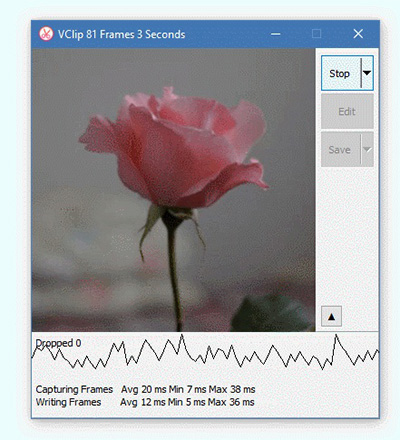
Плюсы
- Запись gif прозрачная. Это означает, что вы можете легко перетаскивать приложение по экрану.
- Он записывает видео со скоростью 30 кадров в секунду.
- Существуют и другие параметры вывода, которые включают файлы MP4, AVI, OGG и другие файлы.
Минусы
- Он ограничен только платформой Windows.
3. Fraps
Компания fraps занимается производством устройств для записи экрана более десяти лет и остается ветераном в этой отрасли. Fraps имеет ограниченную бесплатную версию и платную версию, которая предлагает пользователям все его возможности.
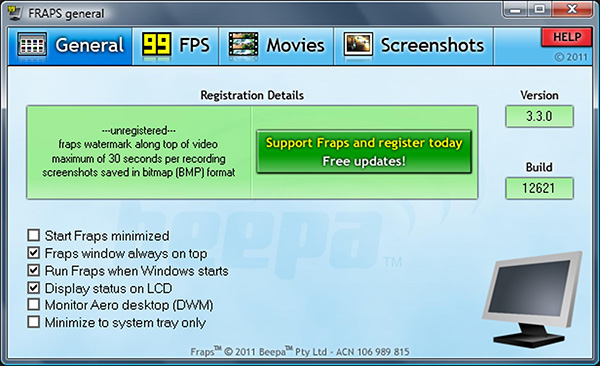
Плюсы
- Fraps - это программа для записи экрана в формате gif только для Windows.
- У программы есть ограниченная бесплатная версия, в которой можно записывать только 30-секундные видеоролики.
- Она позволяет легко создавать короткие видеоролики.
Минусы
- Чтобы пользоваться всеми преимуществами этой платформы, вам необходимо приобрести платную версию.
- Fraps очень избирательно подходит к видеокартам и хорошо работает с видеокартами Nvidia и AMD Radeon.
4. Gyazo
Gyazo - это простая для понимания платформа, которая дает качественные результаты в кратчайшие сроки и не требует высокой специализации для работы. Кроме того, профессиональные пользователи Gyazo могут добавлять аннотации к своим файлам и избегать назойливой онлайн-рекламы.
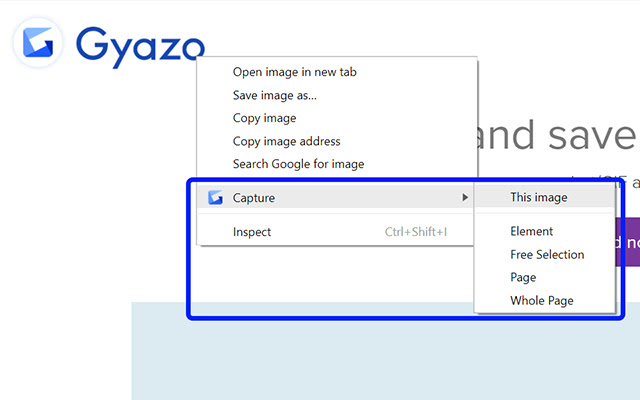
Плюсы
- Им могут пользоваться как минимум пять разных пользователей для частного обмена файлами.
- В отличие от большинства бизнес-приложений, Gyazo предоставляет пользователям возможность беспрепятственного обмена файлами.
- После сеанса записи экрана вы можете легко отредактировать свои файлы.
Минусы
- Его ограниченная бесплатная версия не предлагает никаких полезных инструментов для редактирования.
5. Recordit
Recordit - это кроссплатформенное приложение, которое находит применение среди пользователей Windows и Mac. Кроме того, приложение предоставляет вам все необходимые инструменты для повышения профессионального уровня вашей работы.
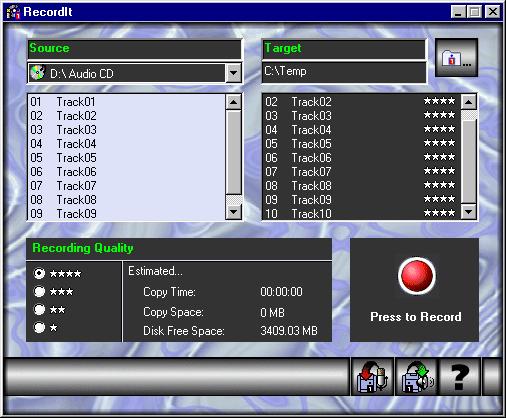
Плюсы
- Вы можете записывать одно окно легкими движениями мыши.
- Одним щелчком мыши вы можете быстро завершить запись.
Минусы
- Как кроссплатформенному приложению, ему не хватает особого внимания к деталям специализированного приложения.
Часть 3. Лучшие приложения для записи Gif на Mac
Пользователи Mac могут вздохнуть с облегчением, так как они тоже не остались в стороне от щедрости, предоставляемой Windows для записи Gif. В этом разделе мы рассмотрим пятерку лучших инструментов для записи Gif на Mac.
1. Smart Gif Maker
Smart Gif Maker - это самый простой и разумный способ делать записи Gif на ваш Mac. Пользователь должен выполнить ряд легко запоминающихся шагов: импортировать видео и разбить файл на рабочие кадры. Для каждого кадра у вас есть выбор: отрегулировать его размер, цвет и использовать пипетку.
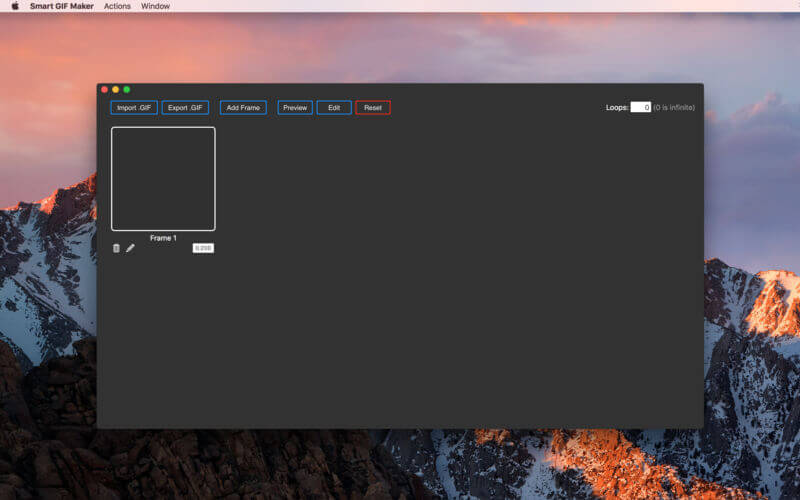
Плюсы
- Он прост в использовании.
- Кнопка предварительного просмотра, с помощью которой вы можете проверить изображения перед их экспортом.
- Легкий для понимания пользовательский интерфейс.
Минусы
- В ограниченной бесплатной версии вы не можете получить доступ к полным файлам.
2. Gifski
Gifski - это платформа Mac для записи GIF, которая помогает легко конвертировать ваши видео в формат Gif. На первый взгляд, у него простой для понимания интерфейс. После того, как вы поместите файл в gifski, вы можете легко щелкнуть по части видео, которую хотите отредактировать, и превратить ее в GIF.
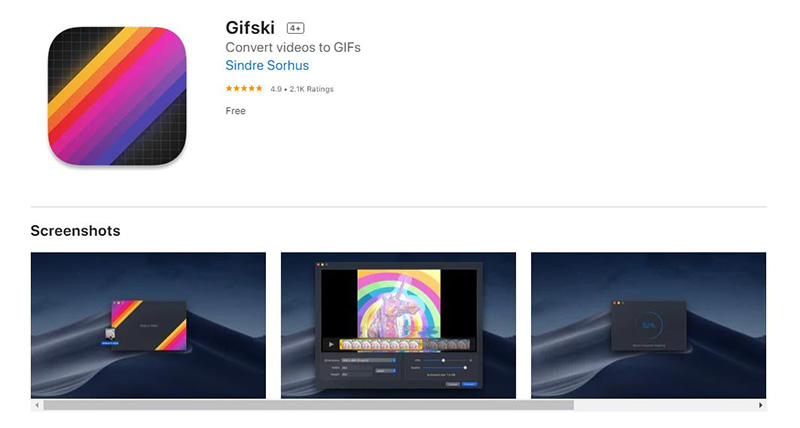
Плюсы
- С помощью Gifsky вы можете выбрать предпочтительный размер для вашего Gif.
- Вы также можете выбрать частоту кадров, размер изображения Gif и качество изображения.
Минусы
- Возможно, вам придется обратить внимание на полную серию шагов по его использованию.
3. GIflash
Giflash - это программа для создания гифки на Mac, которая работает совершенно бесплатно. Это конкретное приложение отлично работает как с видео, так и с фотографиями, позволяя конвертировать ваши видео в GIF или серию изображений.

Плюсы
- Вы можете смешивать фото и видео.
- Вы можете выбрать часть экрана, которую вы хотите захватить при конвертировании видео.
Минусы
- Но у вас могут возникнуть трудности с поиском правильных временных рамок для вашего видео.
4. Gifox
У Gifox есть две версии: бесплатная и платная. В бесплатной версии у вас будет ограниченное время записи. Платная версия позволяет вам получить доступ ко всем функциям приложения. Кроме того, платформа имеет два способа загрузки: загрузка видеофайла и превращение его в GIF или запись части экрана, которую вы хотите конвертировать в GIF.
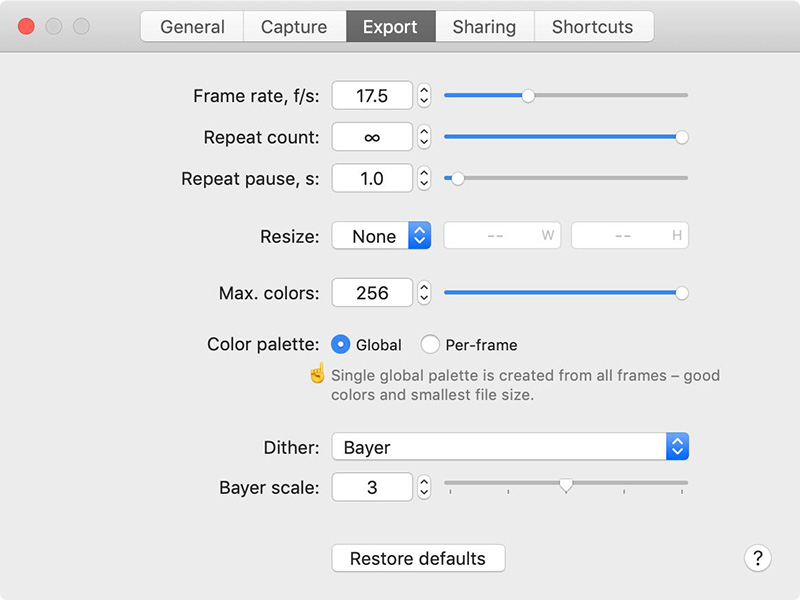
Плюсы
- Вы можете легко изменить размер своих GIF-изображений.
- Вы можете установить скорость и несколько цветов.
Минусы
- Бесплатная версия ограничивает ваше видео до 11 секунд.
5. Giphy Capture
Giphy Capture - еще одна ценная платформа для создания GIF-изображений на вашем Mac. В отличие от других известных версий, она поддерживает только запись экрана для создания гифок. Другие доступные параметры - это регулировка размера до 650 пикселей, конфигурация и обратная петля.
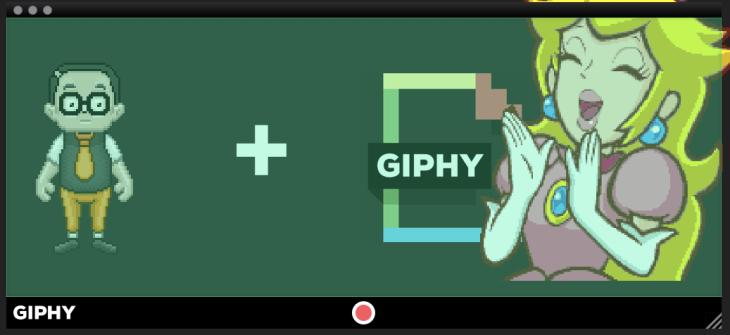
Плюсы
- Вы можете войти на платформу и загрузить свой GIF.
- Вы можете изменить цвет, размер и стиль анимации.
Минусы
- Для создания GIF можно делать только записи с экрана.
Часть 4. Лучшие инструменты для записи Gif на Chrome
1. MakeGif Capture
Это одно из лучших дополнений к созданию анимированных гифок. После того, как вы установите его в своем браузере Google Chrome, вы можете легко настроить его и запустить. Используя MakeGif Capture, вы можете добавлять свои рамки, тексты и размеры.
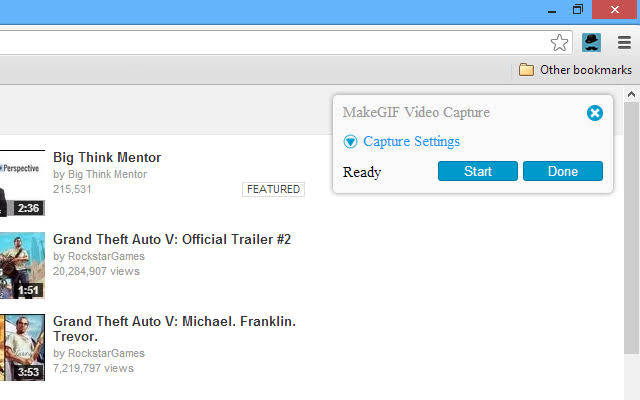
Плюсы
- Прост в использовании.
- Предоставляет вам широкие возможности для создания гифок.
Минусы
- Он работает только с сайтами на HTML5.
2. Make a Gif
С помощью Make a Gif вы можете легко создавать потрясающие гифки, используя два или более изображений. Кроме того, вы также можете использовать свои собственные фотографии для создания гифок.
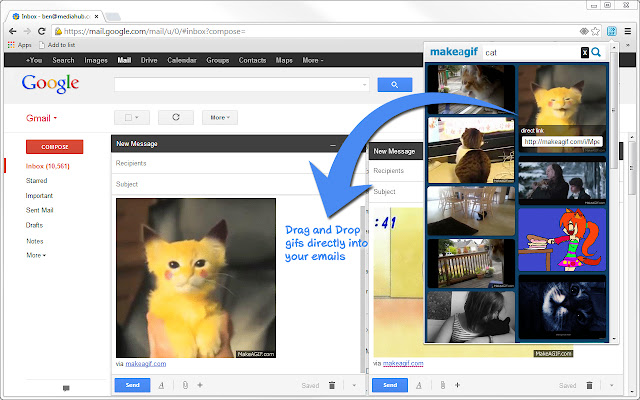
Плюсы
- Прост в использовании.
- Это лучший вариант для создания анимированных гифок.
Минусы
- Пользователи должны иметь большой опыт, чтобы разобраться в приложении.
3. Gif your face
Gif your face - это бесплатная платформа на Chrome с удачным названием, которая позволяет создавать гифки из веб-камеры и личных фотографий. Вы получите высококачественные гифки.
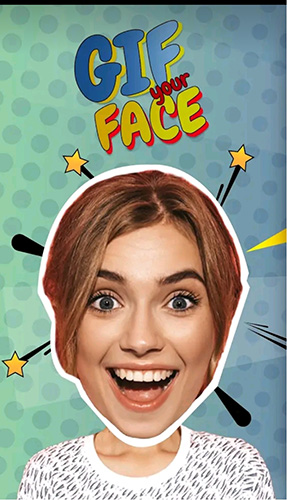
Плюсы
- Вы можете создать анимированную GIF менее чем за 20 секунд.
- Создайте GIF вашего лица, записав, сохранив и преобразовав его в GIF.
Минусы
- Как и в случае с другими приложениями, вам необходимо глубокое понимание того, как оно используется.
4. Animated Gif Capture
Animated Gif Capture - это лучший инструмент для записи gif на Chrome, который может легко создавать Gif-изображения от захвата экрана до других событий, происходящих на вашем экране.

Плюсы
- С помощью этого приложения вы можете запросто создать Gif.
- Вы также можете создавать гифки со скриншотами.
5. PsykoGif
Это необычное Gif-приложение для пользователей Chrome. Во-первых, расширения Chrome позволяют создавать анимированные гифки с вашим аватаром. Кроме того, приложение отлично будет работать с веб-камерой вашего ноутбука, и Gif может быть опубликована онлайн или сохранена на вашем жестком диске.

Плюсы
- Приложение легко синхронизируется с вашим ноутбуком.
- Просто в использовании.
Минусы
- Одна из основных проблем заключается в том, что вы можете делать только 6 снимков на один Gif.
Заключение
Создание гифки - это действительно радостное занятие. Если у вас Mac, Windows или Chrome, вы можете вздохнуть с облегчением, поскольку в вашем распоряжении широкий спектр приложений, позволяющих создавать GIF на любой вкус. Кстати, если вы хотите записать экран, веб-камеру или игру, HitPaw Screen Recorder значительно может помочь вам в этом.

Присоединяйтесь к обсуждению и поделитесь своим мнением здесь
Оставить комментарий
Напишите свой отзыв о видеоредакторе HitPaw